削除 Safe PC Cleaner (リムーバルガイド) - 2018年9月月更新
Safe PC Cleaner削除方法
Safe PC Cleanerとは?
Safe PC Cleaner とは?
Safe PC Cleaner はインターネット上ですでにいくつもの議論が行われているプログラムです。ウィルスを回避し、攻撃を受ける前に PC から駆除してくれるものだと信じておられるなら、もう一度考え直した方が良いでしょう。
実際には、これは悪質なアンチスパイウェアで、あなたのお金を巻き上げようとしているものです。そのために、PC の惨状に関するウソの通知を表示して、それを修復するための「更新プログラム」の購入を勧めてくるのです。もちろん、これはニセモノであるため、Safe PC Cleaner ウィルスと呼ばれるものの「ライセンス版」や「完全版」などというものを決して購入してはいけません。
実は、このプログラムにはウィルスのデータベースが無く、PC をスキャンしたりウィルスを検出したりする能力を持っていないのです。さらに、PC に様々な改ざんを易易と行い、他のウィルスにも感染させることがあります。
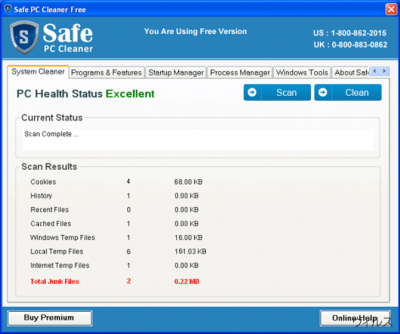
偽のアラートがトロイの木馬やワーム、アドウェア、その他類似のウィルスについてレポートを表示してきたら、それは感染していることを意味します。このプログラムが表示するアラートは全て無視して、PC を評判の良いアンチスパイウェアでスキャンしてください。そうすれば残留ファイルやレジストリエントリを残さずにシステムから Safe PC Cleaner ウィルスを除去できます。さらに、PC から有害なファイルを除去することで、システムのダメージを回避することができます。
この PUP が拡散に使用する方法
このウィルスはほとんどの場合ソーシャルエンジニアリングを使用して拡散されています。これはつまり、感染性の Eメールの添付ファイルをダウンロードしたり、感染性の広告をクリックしたり、またただハッキングされたウェブサイトにアクセスしただけでもカンタンに PC に入り込めることを意味します。本記事執筆時点で、Java や Flash Player、その他類似のプログラムの無料更新プログラムを提供するというような広告には特に注意してください。そのような広告をクリックすると、Safe PC Cleaner ウィルスに遭遇することになるでしょう。
さらに、PC をチェックして感染していないことを確認するために無料のシステムスキャナを提供するようなアラートはすべて無視してください。「無料スキャナ」や「オンラインチェッカー」のようなものは一切存在していないからです。この偽のプログラムが PC に入り込むと、システムを改ざんし、被害者がシステムを起動、あるいは再起動するたびに、このプログラムが常にシステムスキャンを開始するようになります。
その上、スキャンが済むと、すぐにこのスケアウェアは様々な種類のウィルスについて報告し、自動的にライセンス版が必要だというメッセージを表示します。どうかそのような「更新プログラム」や「ライセンス版」に「お金を払わない」でください。損して終わりになります。時間を無駄にせずに、すぐに Safe PC Cleaner をシステムから除去する方がよいでしょう。
Safe PC Cleaner は除去されることを強くお勧めします
Safe PC Cleaner のアラートが PC に表示されたら、感染している証拠です。これはただ人々を騙してお金をかすめ取ろうとするメソッドですので、どうかライセンス版を「購入しない」でください。すでに詐欺師にお金を送金する手配をされた方は、ご利用のクレジットカード会社に連絡を入れ、この決済について情報を伝えてください。返金のお手伝いをしてくれるかも知れません。
さらに、FortectIntego、SpyHunter 5Combo Cleaner または Malwarebytes でシステムの完全スキャンを行い、Safe PC Cleaner をシステムから除去しましょう。弊社の専門家が推奨するプログラムは極めて評判の高いものであり、この有害なプログラムにより被った損害を回復させる能力を持っています。
ご注意ください!このウィルスは FortectIntego を初め、合法的なセキュリティプログラムのインストールをブロックしようとする場合があります。それらをダウンロードしたり起動したりできない場合は、以下のオプションをお試しください:
SYSTEM RESTORE を使用してウィルスを無効化する:
- スタート -> すべてのプログラム -> アクセサリ -> システム ツール -> System Restore] の順にクリックします。
- [システムファイルおよび設定の復元] ウィンドウが表示されたら、[次へ] を選択します。
- 復元したい復元ポイントを選択して [次へ] をクリックします。
- [終了] をクリックして確定し、PC が再起動するまで待ちます。
- 今度は FortectIntego をダウンロードして、システムの完全スキャンを実行します。
再起動して SAFE MODE WITH NETWORKING にする:
- [再起動] します。
- PC がアクティブになったら、すぐに F8 キーを何度か押して [拡張ブートオプション] 画面を表示させます。
- [Safe Mode with Networking] を選択し (矢印キー使用) [Enter] を押します。
- Windows の通常モードと同じユーザーとしてログインします。
- IE や他のブラウザのアイコンの上で右クリックし、[プログラムを指定して実行] または [管理者として実行] を選択します。管理者アカウントのパスワードを入力します (必要な場合)。
- アドレスバーに https://www.2-spyware.com/download/ReimageRepair と入力し、デスクトップにプログラムをダウンロードします。それを起動して有害なファイルを除去してください。
ゲストアカウントを作成して PC をスキャンする:
別のユーザー (ゲスト) アカウントを持っている場合は、そこからシステムの完全スキャンを試みることができます。そのアカウントにログインし、FortectIntego をダウンロードしてシステムの完全スキャンを実行してください。ゲストアカウントのアクティベートは以下の手順で行えます:
- [スタート -> コントロール パネル] と進み、[ユーザーアカウントおよびファミリーの安全性] を選択します。
- 新しいウィンドウが開いたら、[ユーザーアカウントの追加または削除 -> ゲスト アカウント] の順にクリックします。
- [オンにする] ボタンをクリックして PC を再起動します。
- Windows のログオン画面が表示されるまで待ち、推奨のアンチスパイウェアをダウンロードするための [ゲストアカウント] を選択します。
あなたにおすすめ
政府のスパイ行為を許してはいけません
政府は利用者のデータの追跡あるいは市民へのスパイ行為に関しては多くの問題を抱えています。そこで、このことを考慮に入れて、怪しい情報収集の行いについて学びましょう。インターネット上では完全匿名にすることにより、迷惑な政府系の追跡行為を避けましょう。
オンラインにアクセスするために違うロケーションを選択し、特定のコンテンツ制限もなく、オンラインに接続して欲しいものにアクセスする時、別の場所を選択することができます。 Private Internet Access VPN を使用すると、ハッキングされるリスクがなく、簡単にインターネット接続をお楽しみいただけます。
政府の他の迷惑な当事者によりアクセス可能な情報をコントロールし、スパイ行為を受けずにオンラインサーフィンをお楽しみください。不法行為に関与しておらず、また自分のサービス、プラットフォームのセレクションを信頼していたとしても、自分自身の安全性を常に疑い、 VPN サービスを使用して予防的措置を講じておきましょう。
マルウェアの攻撃に遭った場合に備えて、バックアップファイルを作りましょう
コンピュータを使用していると、サイバー感染や自分のうっかりミスによりいろいろなものを失くして困ることがあります。マルウェアによって生じるソフトウェアの問題や暗号化による直接的なデータの損失から端末の問題や恒久的なダメージに繋がる恐れがあります。そんな時に適切な 最新のバックアップ があれば、そのような場面に遭遇しても簡単に元通りに回復して仕事に戻れます。
端末に何か変更を加えたらバックアップを取っておけば、マルウェアが何かを変更したり端末の問題が原因でデータの破壊やパフォーマンスの低下が発生した時点に戻すことができるため、バックアップの作成は不可欠です。元に戻せる機能を利用して、日常の、あるいは毎週ごとの習慣としてバックアップを取るようにしましょう。
なにか重要なドキュメントやプロジェクトの前のバージョンを取ってあれば、ストレスや障害も防げます。マルウェアが突如として現れた場合に大変便利です。システム復元には Data Recovery Pro をぜひご利用ください。
